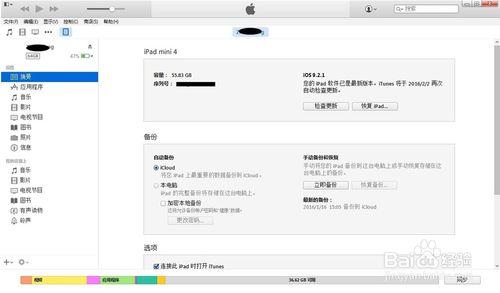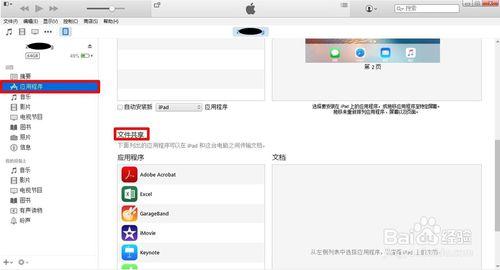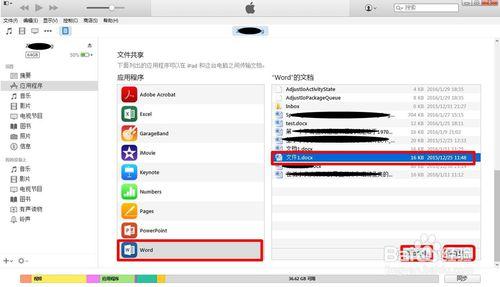隨著平板電腦的廣泛普及,越來越多的人可利用微軟公司開發的辦公軟體office 360進行移動辦公,相信有很多人都用過iPad。在有網的情況下,我們在電腦上編輯好的word、PPT、pdf等檔案可通過QQ、郵件很方便地在iPad和PC間進行相互傳載。然而,在斷網情況下由於蘋果ios系統的封閉性,它並不能像安卓系統那樣可對磁碟進行直接訪問。那麼對於初次接觸iPad辦公或使用不太熟悉的小夥伴們,這裡主要介紹下在斷網情況下將PC和iPad的上述文件進行相互傳載的方法。
工具/原料
ipad(預設已安裝了有微軟三套件)
PC(以win 7為例)
蘋果資料線
iTunes
方法/步驟
利用蘋果資料線及iTunes將iPad和PC進行連線並選擇自己的iPad裝置,連線後如圖所示:
開啟iTunes右側“設定”中的應用程式後,轉到右側的“檔案共享”欄:
在其下的應用程式中,我們可以看到能夠實現檔案互傳的一些應用程式,由於其中每個應用程式的設定都一樣,這裡以word檔案的互傳為例進行介紹。首先,利用滑鼠左鍵單擊應用程式列表的word,在右側會列出iPad中所有的word檔案;然後選擇其中部分或全部的word檔案後,然後再單擊下方的“儲存到…”按鈕。此時會彈出讓我們選擇PC硬碟檔案位置的對話窗,這裡可根據自己方便隨便設定。設定好了以後,我們便可以在剛剛設定好的資料夾裡找到那些選擇的word檔案了。同理,若要將PC編輯後的word檔案傳至iPad,只需單擊“新增檔案…”按鈕,然後找到PC中word檔案新增便可拷貝至iPad。